In einigen Werkzeuge von "GeoAnalytics Desktop" werden bei der Analyse Arcade-Ausdrücke verwendet. Die Werkzeuge und Funktionen der Ausdrücke werden im Folgenden erläutert.
Bei Verwendung von Arcade werden Feldnamen als $feature["field name"] oder $feature.fieldname formatiert. Die erste Option, $feature["field name"], ist erforderlich, wenn ein Feldname ein Leerzeichen enthält. Diese Option wird in allen folgenden Beispielen verwendet. Alle Werkzeuge außer Features verbinden verwenden das Format $feature["field name"]. Geben Sie bei Features verbinden mit $target["field name"] und $join["field name"] das zu verwendende Dataset an.
Weitere Informationen zu Arcade-Ausdrücken
Arcade-Ausdrücke werden in der Toolbox "GeoAnalytics Desktop" von den folgenden Werkzeugen verwendet:
- Tracks rekonstruieren und Puffer erstellen: Führen Sie mithilfe von Pufferausdrücken eine mathematische Berechnung zum Festlegen der Puffergröße durch. Sie können einfache und erweiterte Berechnungen durchführen, die sich auf alle Datensätze anwenden lassen. Diese Berechnung wird auf jedes Feature angewendet.
- Tracks rekonstruieren: Geben Sie anhand von Teilungsausdrücken eine Bedingung zum Teilen von Tracks an. Stimmen Punkte mit den Kriterien überein, werden Tracks geteilt und in andere Tracks zusammengefasst. Sie haben die Möglichkeit, einfache Bedingungen und Track-basierte Bedingungen anzuwenden. Beispielsweise kann eine Trackteilung erfolgen, wenn die Geschwindigkeit des aktuellen Punktes unter 2 m/s liegt (TrackCurrentSpeed() < 2).
- Features verbinden: Geben Sie mithilfe von Verbindungsausdrücken eine Bedingung an, um Features auszuwählen, die in die Verbindung aufgenommen werden sollen. Sie können einfache Verbindungsbedingungen (z. B. field a > field c) sowie erweiterte Bedingungen vornehmen. Die Bedingungen werden für jedes Feature getestet, um zu ermitteln, was analysiert wird.
- Feld berechnen: Sie können einfache und erweiterte Berechnungen durchführen, die auf alle Datensätze angewendet werden. Diese Berechnung wird auf jedes Feature angewendet.
- Ereignisse ermitteln: Legen Sie Start- und Endbedingungen für Ereignisse fest. Ermitteln Sie anhand von Start- und Endbedingungen Ereignisse. Das Ergebnis einer Bedingung in Ereignisse ermitteln muss immer true oder false sein. Verwenden Sie eine Bedingung, um zu ermitteln, ob ein Feature ein Ereignis ist. Die Bedingungen werden für jedes Feature getestet, um zu ermitteln, welche Features Ereignisse sind.
Beispiele für mathematische Operationen und Funktionen
Mit Ausdrücken können Zahlen mathematisch verarbeitet werden. In der folgenden Tabelle wird ein Beispiel für verfügbare Operationen gezeigt.
Weitere Informationen zu den in Arcade verfügbaren mathematischen Operationen und Funktionen
| Operator | Erläuterung | Beispiel |
|---|---|---|
a + b | Gibt die Summe von a plus b zurück. | fieldname enthält den Wert 1,5 $feature["fieldname"] + 2.5 4,0 |
a - b | Gibt die Differenz von a minus b zurück. | fieldname enthält den Wert 3,3 $feature["fieldname"]- 2.2 1.1 |
a * b | Gibt das Produkt von a mal b zurück. | fieldname enthält den Wert 2,0 $feature["fieldname"] * 2.2 4,4 |
a / b | Gibt den Quotienten von a dividiert durch b zurück. | fieldname enthält den Wert 4,0 $feature["fieldname"] / 1.25 3,2 |
abs( a ) | Gibt den absoluten (positiven) Wert von a zurück. | fieldname enthält den Wert -1,5 abs($feature["fieldname"]) 1,5 |
log( a ) | Gibt den natürlichen Logarithmus (Basis e) von a zurück. | fieldname enthält den Wert 1 log($feature["fieldname"]) 0 |
sin( a ) | Gibt den trigonometrischen Sinus von a zurück. Von der Eingabe wird angenommen, dass es sich um einen Winkel in Radiant handelt. | fieldname enthält den Wert 1,5707 sin($feature["fieldname"]) 1 |
cos( a ) | Gibt den trigonometrischen Cosinus von a zurück. Von der Eingabe wird angenommen, dass es sich um einen Winkel in Radiant handelt. | fieldname enthält den Wert 0 cos($feature["fieldname"]) 1 |
tan( a ) | Gibt den Tangens von a zurück. Von der Eingabe wird angenommen, dass es sich um einen Winkel in Radiant handelt. | fieldname enthält den Wert 0 tan($feature["fieldname"]) 0 |
sqrt( a ) | Gibt die Quadratwurzel von a zurück. | fieldname enthält den Wert 9 sqrt($feature["fieldname"]) 3 |
min( a, b ) | Gibt von a und b die Zahl mit dem niedrigsten Wert zurück. | fieldname enthält den Wert 1,5 und den Wert -3 min($feature["fieldname"], -3) -3 |
max( a, b ) | Gibt von a und b die Zahl mit dem höchsten Wert zurück. | fieldname1 enthält den Wert 1,5, und fieldname2 enthält den Wert -3 max($feature["fieldname1"], $feature["fieldname2"]) 1,5 |
constrain(<value>,<low>,<high>) | Gibt den Eingabewert zurück, sofern dieser innerhalb der Grenzwerte liegt. Wenn der Wert kleiner als der niedrige Wert ist, wird der niedrige Wert zurückgegeben. Wenn der Wert größer als der hohe Wert ist, wird der hohe Wert zurückgegeben. | Beispiel 1: constrain( $feature["distance"], 0, 10) Gibt 0 zurück, wenn distance kleiner als 0 ist, 10, wenn distance größer als 10 ist, und ansonsten distance. Beispiel 2: constrain($feature['Store dist'], 6, distance) Gibt 6 zurück, wenn Store dist kleiner als 6 ist, distance, wenn Store dist größer als distance ist, und ansonsten Store dist. |
Beispiele für Textfunktion
Mit Arcade-Ausdrücken kann Text verarbeitet werden. In der folgenden Tabelle wird ein Beispiel für verfügbare Operationen gezeigt.
Weitere Informationen zu den in Arcade verfügbaren Textfunktionen
| Operator | Erläuterung | Beispiel | Ergebnis |
|---|---|---|---|
concatenate(<values>, <separator>) | Verbindet Werte und gibt eine Zeichenfolge zurück.
| fieldname enthält einen Wert von GeoAnalytics. Concatenate ([$features["fieldname"], "is", "great!"], ' ') | GeoAnalytics is great! |
find(<searchText>, <text>, <startPos>) | Sucht eine Zeichenfolge in einer Zeichenfolge. Platzhalter werden nicht unterstützt.
| fieldname1 enthält den Wert 14NorthStreet, und fieldname2 enthält den Wert North find($feature["fieldname2"], $feature["fieldname1"]) | 2 |
lower(<value>) | Ändert eine Zeichenfolge in Kleinbuchstaben.
| fieldname enthält einen Wert von GEOANALYTICS. lower($feature["fieldname"]) | GeoAnalytics |
Textbeispiel mit find und lower.
find(("north"), lower("146NorthStreet"))Beispiele für Datumsfunktionen
Mit Arcade-Ausdrücken können Datumswerte verarbeitet werden. In der folgenden Tabelle wird ein Beispiel für verfügbare Operationen gezeigt. In Arcade ist der Wertebereich für Monate 0 (Januar) bis 11 (Dezember), für Tage 1 bis 31, für Stunden 0 (00:00 Uhr) bis 23 (23:00 Uhr), für Minuten und Sekunden 0 bis 59 und für Millisekunden 0 bis 999.
Weitere Informationen zu den in Arcade verfügbaren Datumsfunktionen
| Operator | Erläuterung | Beispiel | Ergebnis |
|---|---|---|---|
date(<value>, <month>, <day>, <hour>, <minute>) | Gibt einen Wert oder einen Satz von Werten als Datumszeichenfolge aus.
| fieldname enthält einen Wert von 1476987783555. Beispiel 1: Date($features["fieldname"]) Beispiel 2: Date(2017,0,14,0) Beispiel 3: Date() | Beispiel 1: 20 Oct 2016 11:23:03 am Beispiel 2: 14 Jan 2017 12:00:00 am Beispiel 3: Gibt die aktuelle Uhrzeit zurück. |
DateDiff(<date1>, <date2>, <units>) | Subtrahiert zwei Datumsangaben und gibt die Differenz in den angegebenen Einheiten zurück.
| Beispiel 1: DateDiff(Date(2017,1,14,0), Date()) Beispiel 2: DateDiff(Date(2017,1,14,0), Date(), "Years") | Das Ergebnis variiert abhängig vom Zeitpunkt, an dem Sie diesen Befehl ausführen. Beispiel 1: -20532129137 Beispiel 2: -0,6546783768647119 |
Year(<dateValue>) | Gibt das Jahr des angegebenen Datums zurück.
| Beispiel 1: fieldname ist ein Feld vom Typ "Date" mit dem Wert 09 Oct 2017 04:30:43 pm Year($feature["fieldname"]) Beispiel 2: fieldname ist ein als ISO 8601-Zeichenfolge formatiertes Zeichenfolgenfeld mit dem Wert 2012-09-27. | Beispiel 1: 2017 Beispiel 2: 2012 |
Beispiele für logische Funktionen
Außer einfachen mathematischen Ausdrücken können auch erweiterte Funktionen für die Anwendung von Pufferausdrücken verwendet werden.
| Funktion | Erläuterung | Beispiel | Ergebnis |
|---|---|---|---|
iif(<condition>,<true value>,<false value>) | Gibt einen Wert zurück, wenn eine Bedingungsauswertung true ergibt, und einen anderen Wert, wenn die Bedingungsauswertung false ergibt. <true value> und <false value> können Folgendes sein:
| iif($feature["field1"] > $feature["field2"], $feature["field1"], 0) iif($feature["field1"] > $feature["field2"], iif($feature["field2"] = 0, $feature["field3"], $feature["field4"]), 0) | Gibt field1 zurück, wenn field1 größer als field2 ist, und ansonsten 0. Gibt das Ergebnis der zweiten iif-Funktion zurück, wenn field1 größer als field2 ist, und ansonsten 0. |
when(<expression1> , <result1> , <expression2> , <result2> , ... , <expressionN> , <resultN>, <default>) | Wertet nacheinander eine Reihe von Ausdrücken aus, bis eine Auswertung true ergibt.
| when(($feature["field1"] + 10) > 1, 1,($feature["field2"] + 10) > 2 , 2, $feature["field3"]) | Wenn field1 + 10 größer als 1 ist, wird 1 zurückgegeben. Falls nicht, wird überprüft, ob field2 + 10 größer als 2 ist. Falls ja, wird 2 zurückgegeben. Falls nicht, wird field3 zurückgegeben. |
decode(<conditional val> , <case1> , <result1>, <case2>, <result2>, ... <caseN>, <resultN>, <defaultValue> ) | Wertet einen Ausdruck aus und vergleicht dessen Wert mit nachfolgenden Parametern. Wenn der Ausdruck übereinstimmt, wird der nächste Parameterwert zurückgegeben. Gibt es keine Übereinstimmung, kann der letzte Parameter als Standardrückgabewert verwendet werden.
| decode($feature["field1"] + 3 , $feature["field1"], 1, $feature["field2"], 2, 0) | Überprüft den konditionalen Wert field1 + 3 und case1 field1 auf Gleichheit. Bei true wird 1 zurückgegeben. Bei false werden field1 + 3 und field2 auf Gleichheit überprüft. Bei true wird 2 zurückgegeben; ansonsten 0. |
Konditionale Operatoren
Konditionale Anweisungen können für die folgenden Operatoren verwendet werden:
| Operator | Erläuterung | Beispiel | Ergebnisse |
|---|---|---|---|
a > b a < b | a ist größer als b a ist kleiner als b | 10 > 2 | Falsch |
a >= b a <= b | a ist größer als oder gleich b a ist kleiner als oder gleich b | abs(-10) >= 10 | True |
a != b | a ist ungleich b | abs(-3) != -3 | True |
a == b | a ist gleich b | abs(-5) == 5 | True |
<condition1> || <condition2> | Bedingung 1 oder Bedingung 2 ist erfüllt. | (abs(-5) == 5) || (10 < 2) | True |
<condition1> && <condition2> | Bedingung 1 und Bedingung 2 sind erfüllt. | (abs(-5) == 5) && (10 < 2) | Falsch |
Tracking-bezogene Beispiele
Ereignisse ermitteln, Feld berechnen und Tracks rekonstruieren können Tracking-bezogene Gleichungen in Arcade nutzen. In Feld berechnen können Tracking-Gleichungen verwendet werden, wenn im Eingabe-Layer Zeiteigenschaften aktiviert sind. Der Ausdruck ist Tracking-bezogen ist aktiviert, und es wird mindestens ein Feld zum Angeben von Tracks bestimmt.
| Funktion | Erläuterung | Beispiel | Ergebnis | ||||||||||||
|---|---|---|---|---|---|---|---|---|---|---|---|---|---|---|---|
TrackStartTime() | Berechnen Sie die Startzeit einer Spur in Millisekunden von der Unixzeit. | Verwendet wird eine Spur, die am 2. Januar 2017 startet. TrackStartTime() | 1483315200000 | ||||||||||||
TrackDuration() | Die Dauer eines Tracks in Millisekunden vom Start bis zum aktuellen Zeitschritt wird berechnet. | Verwendet wird eine Spur, die am 2. Januar 2017 startet; die aktuelle Zeit ist 4. Januar 2017. TrackDuration() | 172800000 | ||||||||||||
TrackCurrentTime() | Die aktuelle Uhrzeit in einem Track wird berechnet. | Verwendet wird ein Feature, das am 3. Januar 2017 um 9:00 Uhr auftritt. TrackCurrentTime() | 1483434000000 | ||||||||||||
TrackIndex | Der Zeitindex des berechneten Features wird zurückgegeben. | Die Berechnung dieses Wertes für das erste Feature in einer Spur. TrackIndex | 0 | ||||||||||||
TrackFieldWindow(<fieldName>, <startIndex>, <endIndex>) | Ein Array aus Werten im angegebenen Feld für den angegebenen Zeitindex wird zurückgegeben. Die Funktion "window" ermöglicht die Vorwärts- oder Rückwärtsbewegung in der Zeit. Der Ausdruck wird bei jedem Feature im Track ausgewertet.
| MyField enthält die sequenziell angeordneten Werte [10, 20, 30, 40, 50]. Der Ausdruck wird bei jedem Feature im Track ausgewertet. In den zurückgegebenen Ergebnissen ist das Start-Feature enthalten, das End-Feature aber nicht. Beispiel 1: TrackFieldWindow("MyField,-1,2) Beispiel 2: TrackFieldWindow("MyField,-2,0)[0] Beispiel 3: TrackFieldWindow("MyField,0,3)[2] | Beispiel 1: Nach Auswertung bei jedem Feature enthält die Tabelle die folgenden Ergebnisse:
Beispiel 2: Nach Auswertung bei Index 2 (Wert: 30) lautet das Ergebnis: 10. Beispiel 3: Nach Auswertung bei Index 2 (Wert: 30) lautet das Ergebnis: 50. | ||||||||||||
TrackGeometryWindow(<startIndex>, <endIndex>) | Ein Array aus Werten zur Darstellung der Geometrie für den angegebenen Zeitindex wird zurückgegeben. Die Funktion "window" ermöglicht die Vorwärts- oder Rückwärtsbewegung in der Zeit. Der Ausdruck wird bei jedem Feature im Track ausgewertet.
| MyField enthält die sequenziell angeordneten Werte [10, 20, 30, 40, 50]. Die Geometrie der Features lautet [{x: 1, y: 1},{x: 2, y: 2} ,{x: null, y: null},{x: 4, y: 4}, {x: 5, y: 5}] Der Ausdruck wird bei jedem Feature im Track ausgewertet. In den zurückgegebenen Ergebnissen ist das Start-Feature enthalten, das End-Feature aber nicht. Beispiel 1: TrackGeometryWindow(-1,2) Beispiel 2: TrackGeometryWindow(0,1)[0] für ein Polylinien-Dataset Beispiel 3: TrackGeometryWindow(0,1)[0] für ein Polygon-Dataset Beispiel 4: Finde den X-Wert des vorherigen Punktes TrackGeometryWindow(-1,0)[0]["x"] | Beispiel 1: Nach Auswertung bei jedem Feature enthält die Tabelle die folgenden Ergebnisse.
Beispiel 2: Polylinien werden im folgenden Format zurückgegeben: [{"paths":[[[-180,-22.88],[-177.6,-23.6]],[[180,-18.099999999999994],[179.7,-18.4],[179.4,-18.7],[178.9,-18.9],[178.5,-19.3],[178.2,-19.7],[178.4,-20],[178.8,-20.2],[178.9,-21.8],[179,-22.2],[179.4,-22.7],[180,-22.88]],[[-178,-17],[-178.8,-17.3],[-179.2,-17.5],[-179.6,-17.8],[-179.9,-18],[-180,-18.099999999999994]]]}] Beispiel 3: Polygone werden im folgenden Format zurückgegeben: [{"rings":[[[-7882559.1197999995,6376090.883500002],[-7893142.474300001,6042715.216800004],[-8544018.775999999,6045361.0554000065],[-8544018.775999999,6376090.883500002],[-7882559.1197999995,6376090.883500002]]]}] Beispiel 4: Nach Auswertung bei Index 2 (Wert: 30): 2 | ||||||||||||
TrackWindow(<value1>, <value2>) | Ein Array aus Werten zur Darstellung der Geometrie und allen Attributen für den angegebenen Zeitindex wird zurückgegeben. Die Funktion "window" ermöglicht die Vorwärts- oder Rückwärtsbewegung in der Zeit.
| MyField enthält die sequenziell angeordneten Werte [10, 20, 30, 40, 50] zusätzlich zu den Feldern objectID, globalID und instant_datetime. Die Geometrie der Features lautet [{x: 1, y: 1},{x: 2, y: 2} ,{x: null, y: null},{x: 4, y: 4}, {x: 5, y: 5}]. Der Ausdruck wird bei jedem Feature im Track ausgewertet. In den zurückgegebenen Ergebnissen ist das Start-Feature enthalten, das End-Feature aber nicht. Beispiel 1: TrackWindow(-1,0)[0] Beispiel 2: geometry(TrackWindow(-1,0)[0]["x"] | Beispiel 1: Nach Auswertung bei jedem Feature enthält die Tabelle die folgenden Ergebnisse:
Beispiel 2: Nach Auswertung bei Index 2 (Wert: 30): 2 |
Mit den folgenden Track-Ausdrücken können Sie Entfernung, Geschwindigkeit und Beschleunigung bei Tracks berechnen. Dies ähnelt den Berechnungen, die im Werkzeug Bewegungsstatistiken berechnen verwendet werden.
Entfernungsberechnungen werden in Metern, Geschwindigkeiten in Metern pro Sekunde und Beschleunigungen in Meter pro Sekundenquadrat angegeben. Entfernungen werden mit geodätischen Entfernungen gemessen.
| Funktion | Erläuterung |
|---|---|
TrackCurrentDistance() | Die Summe der zwischen den Beobachtungen zurückgelegten Entfernungen, von der ersten bis zur aktuellen Beobachtung. |
TrackDistanceAt(value) | Die Summe der zwischen den Beobachtungen zurückgelegten Entfernungen, von der ersten bis zur aktuellen Beobachtung zuzüglich des gegebenen Werts. |
TrackDistanceWindow(value1, value2) | Die Entfernungen zwischen dem ersten Wert (einschließlich) und dem letzten Wert (ausschließlich) in einem Fenster nahe der aktuellen Beobachtung (0). |
TrackCurrentSpeed() | Die Geschwindigkeit zwischen der vorherigen und der aktuellen Beobachtung. |
TrackSpeedAt(value1) | Die Geschwindigkeit bei der Beobachtung im Verhältnis zur aktuellen Beobachtung. Beispiel: Beim Wert 2 handelt es sich um die Geschwindigkeit bei der Beobachtung, die sich zwei Beobachtungen hinter der aktuellen Beobachtung befindet. |
TrackSpeedWindow(value1, value2) | Die Geschwindigkeitswerte zwischen dem ersten Wert (einschließlich) und dem letzten Wert (ausschließlich) in einem Fenster nahe der aktuellen Beobachtung (0). |
TrackCurrentAcceleration() | Die Beschleunigung zwischen der vorherigen und der aktuellen Beobachtung. |
TrackAccelerationAt(value1) | Die Beschleunigung bei der Beobachtung im Verhältnis zur aktuellen Beobachtung. |
TrackAccelerationWindow(value1, value2) | Die Beschleunigungswerte zwischen dem ersten Wert (einschließlich) und dem letzten Wert (ausschließlich) in einem Fenster nahe der aktuellen Beobachtung (0). |
Die für die Berechnungen von Entfernung, Geschwindigkeit und Beschleunigung verwendeten Beispiele stammen aus der folgenden Abbildung.
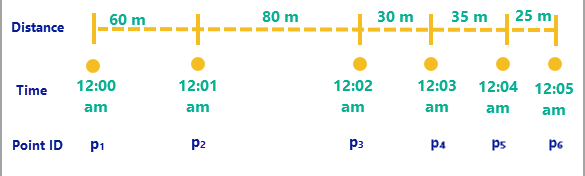
| Funktion | Beispielergebnis | ||||||||||||||
|---|---|---|---|---|---|---|---|---|---|---|---|---|---|---|---|
TrackCurrentDistance() |
| ||||||||||||||
TrackDistanceAt(2) |
| ||||||||||||||
TrackDistanceWindow(-1, 2) |
| ||||||||||||||
TrackCurrentSpeed() |
| ||||||||||||||
TrackSpeedAt(2) |
| ||||||||||||||
TrackSpeedWindow(-1, 2) |
| ||||||||||||||
TrackCurrentAcceleration() |
| ||||||||||||||
TrackAccelerationAt(2) |
| ||||||||||||||
TrackAccelerationWindow(-1, 2) |
|